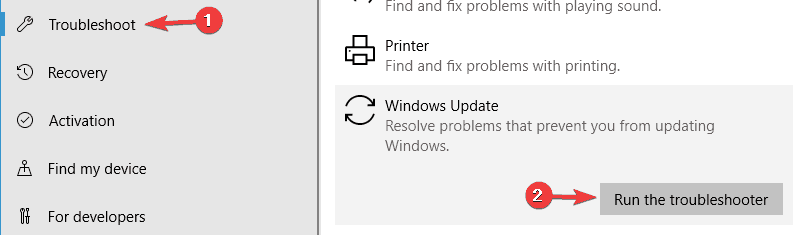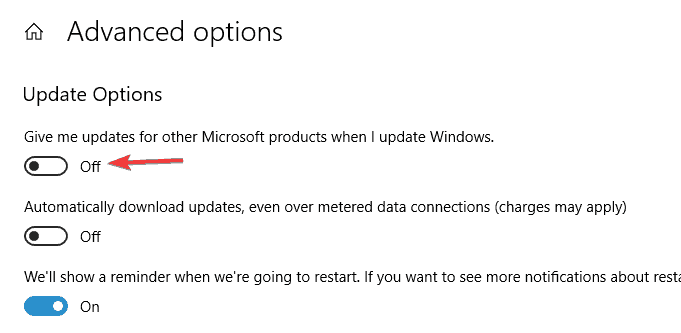Aktualizowanie systemu Windows i aplikacji ma kluczowe znaczenie dla bezpieczeństwa systemu. W Internecie krąży nieskończona liczba zagrożeń, a wiele z nich powoduje nieodwracalne uszkodzenie komputera.
Niestety istnieje wiele błędów, które mogą wystąpić podczas procesu aktualizacji. W tym artykule skupimy się na Błąd systemu Windows 10 0x80244019 i pokażę, jak to naprawić.
Jak naprawić błąd Windows 10 0x80244019
Błąd aktualizacji 0x80244019 może być problematyczny, ponieważ może narazić system na ryzyko. Mówiąc o tym komunikacie o błędzie, oto kilka powiązanych problemów zgłoszonych przez użytkowników:
- 0x80244019 Windows Server 2016 — Ten problem może mieć wpływ na system Windows Server 2016, a jeśli masz ten problem, możesz go rozwiązać za pomocą jednego z naszych rozwiązań.
- Błąd aktualizacji systemu Windows 7 0x80244019 — Wielu użytkowników zgłosiło ten problem w starszych wersjach systemu Windows. Nawet jeśli nie korzystasz z systemu Windows 10, powinieneś wiedzieć, że większość naszych rozwiązań można również zastosować do starszych wersji systemu Windows.
Napraw błędy Windows Update za pomocą tych wspaniałych narzędzi!
Rozwiązanie 1 — Sprawdź swój program antywirusowy
Według użytkowników czasami Twój program antywirusowy może zakłócać działanie systemu i powodować pojawienie się błędu 0x80244019.
Aby rozwiązać problem, zaleca się wyłączenie niektórych funkcji antywirusowych i sprawdzenie, czy to rozwiąże problem.
Jeśli to nie zadziała, następnym krokiem będzie całkowite wyłączenie programu antywirusowego. W najgorszym przypadku może być konieczne odinstalowanie programu antywirusowego i sprawdzenie, czy to rozwiąże problem.
Jeśli usunięcie antywirusa rozwiązuje problem, powinieneś rozważyć przejście na inne oprogramowanie antywirusowe.
Na rynku dostępnych jest wiele świetnych narzędzi antywirusowych, ale jeśli potrzebujesz antywirusa, który zapewni doskonałą ochronę bez ingerencji w system, zalecamy Bitdefender.
Rozwiązanie 2 — Uruchom narzędzie do rozwiązywania problemów z Windows Update
Zdaniem użytkowników czasem można rozwiązać ten problem, po prostu uruchamiając narzędzie do rozwiązywania problemów z Windows Update.
Jak wiadomo, system Windows 10 oferuje szeroką gamę narzędzi do rozwiązywania problemów i są one specjalnie zaprojektowane do automatycznego rozwiązywania typowych problemów.
Jeśli na komputerze występuje błąd 0x80244019, wystarczy uruchomić narzędzie do rozwiązywania problemów z usługą Windows Update, wykonując następujące czynności:
- naciśnij Klawisz Windows + I aby otworzyć Aplikacja ustawień.
- Po otwarciu aplikacji Ustawienia przejdź do Aktualizacja Bezpieczeństwo Sekcja.

- Wybierz Rozwiązywanie problemów z lewego panelu. W prawym okienku wybierz Aktualizacja systemu Windows i kliknij Uruchom narzędzie do rozwiązywania problemów przycisk.

- Postępuj zgodnie z instrukcjami wyświetlanymi na ekranie, aby ukończyć narzędzie do rozwiązywania problemów.
Po zakończeniu rozwiązywania problemów sprawdź, czy problem nadal występuje.
Jeśli nie jesteś fanem narzędzia do rozwiązywania problemów z systemem Windows, wybierz inne narzędzie do rozwiązywania problemów z naszej nowej listy!
Rozwiązanie 3 — Zmień opcje aktualizacji systemu Windows
Według użytkowników czasami Twoje opcje mogą powodować pojawienie się błędu 0x80244019.
Jeśli nie możesz zaktualizować komputera z powodu tego błędu, być może trzeba będzie nieco zmienić ustawienia. Możesz to zrobić, wykonując następujące kroki:
- Otwórz aplikację Ustawienia i przejdź do Aktualizacja Bezpieczeństwo Sekcja.
- Po otwarciu okna Windows Update kliknij Zaawansowane opcje.

- Teraz wyłącz Aktualizuj inne produkty Microsoft podczas aktualizacji systemu Windows.

Po wyłączeniu tej opcji problem powinien zostać rozwiązany i będzie można aktualizować system Windows bez żadnych problemów.
Rozwiązanie 4 — Zresetuj składniki usługi Windows Update
Aby pobrać aktualizacje, niektóre składniki usługi Windows Update muszą być uruchomione. Jeśli te komponenty nie działają, może wystąpić błąd 0x80244019.
Możesz jednak rozwiązać ten problem, po prostu resetując te składniki. Aby to zrobić, wystarczy wykonać następujące kroki:
- naciśnij Klawisz Windows + X aby otworzyć menu Win + X. Teraz wybierz Wiersz polecenia (administrator) lub PowerShell (administrator) z listy.

- Po otwarciu wiersza polecenia uruchom następujące polecenia:
- Net Stop Wuauserv
- net stop cryptSvc
- bity stop netto
- net stop msiserver
- ren C: WindowsSoftwareDistribution SoftwareDistribution.old
- ren C: WindowsSystem32catroot2 Catroot2.old
- net start wuauserv
- net start cryptSvc
- bity początkowe netto
- net start msiserver
Po uruchomieniu tych poleceń niezbędne komponenty zostaną zresetowane i problem powinien zostać rozwiązany.
Jeśli nie chcesz uruchamiać tych poleceń ręcznie, zawsze możesz utworzyć skrypt resetowania usługi Windows Update, który automatycznie zresetuje niezbędne składniki.
Rozwiązanie 5 — Wykonaj czysty rozruch
Aplikacje innych firm mogą czasami zakłócać działanie systemu i powodować błąd 0x80244019 oraz inne błędy aktualizacji. Aby rozwiązać problem, zaleca się wykonanie czystego rozruchu.
Jeśli nie jesteś zaznajomiony, w stanie czystego rozruchu komputer uruchomi się bez aplikacji lub usług innych firm.
Jest to świetna funkcja, szczególnie jeśli obawiasz się, że aplikacja innej firmy zakłóca działanie twojego systemu. Aby wykonać czysty rozruch, wykonaj następujące czynności:
- naciśnij Klawisz Windows + R. i wejdź msconfig. Teraz naciśnij Wchodzić lub kliknij dobrze.

- Na Usługi wybierz kartę Ukryj cały Microsoft pole wyboru usługi> kliknij Wyłącz wszystkie.

- Na Uruchomienie karta> kliknij Otwórz Menedżera zadań.

- Kliknij prawym przyciskiem myszy każdy element startowy, a następnie kliknij Wyłączyć.

- Blisko Menadżer zadań > Kliknij dobrze > Uruchom ponownie komputer.

Po wyłączeniu wszystkich aplikacji i usług startowych spróbuj ponownie zainstalować aktualizację i sprawdź, czy problem nadal występuje.
Windows 10 nie uruchamia się? Oto nasze rozwiązanie, aby szybko rozwiązać problem!
Rozwiązanie 6 — Odłącz wszystkie urządzenia USB
W niektórych rzadkich przypadkach urządzenia USB mogą powodować pojawienie się błędu 0x80244019. Jeśli masz ten problem, zalecamy odłączenie wszystkich urządzeń USB od komputera.
Obejmuje to zewnętrzne dyski twarde, dyski flash USB, gamepady, drukarki itp.
Zasadniczo musisz odłączyć wszystkie urządzenia oprócz klawiatury i myszy. Po wykonaniu tej czynności spróbuj ponownie zainstalować aktualizację i sprawdź, czy problem nadal występuje.
Rozwiązanie 7 — Zainstaluj aktualizację ręcznie
Jeśli nie możesz pobrać najnowszych aktualizacji z powodu błędu 0x80244019, możesz spróbować zainstalować aktualizację ręcznie.
Nie jest to trudne, a aby to zrobić, najpierw musisz znaleźć numer KB aktualizacji. Aby to zrobić, odwiedź sekcję Windows Update i poszukaj numeru KB aktualizacji.
Po znalezieniu numeru KB należy wykonać następujące czynności:
- Iść do Katalog Windows Update stronie internetowej.
- Wpisz numer KB w polu wyszukiwania.
- Pojawi się lista pasujących aktualizacji. Wybierz aktualizację pasującą do architektury systemu i pobierz ją.

Po pobraniu aktualizacji zainstaluj ją i sprawdź, czy to rozwiąże problem.
Pamiętaj, że ta metoda nie rozwiąże podstawowego problemu, zamiast tego po prostu unikniesz komunikatu o błędzie, pobierając i instalując aktualizację samodzielnie.
Jak często wydawane są aktualizacje systemu Windows 10? Dowiedz się z naszego stale aktualizowanego artykułu!
Rozwiązanie 8 — Zainstaluj opcjonalne aktualizacje
System Windows 10 instaluje aktualizacje automatycznie, ale czasami może pojawić się problematyczna aktualizacja. Aby zapobiec instalacji aktualizacji, musisz ją zablokować za pomocą specjalnego narzędzia.
Jeśli chcesz dowiedzieć się więcej na temat blokowania aktualizacji systemu Windows, napisaliśmy specjalny artykuł na ten temat, więc powinieneś to sprawdzić.
Chociaż blokowanie aktualizacji może pomóc w rozwiązaniu niektórych problemów, kilku użytkowników zgłosiło, że ukrywanie opcjonalnych aktualizacji może spowodować pojawienie się tego problemu.
Dlatego jeśli masz ukryte opcjonalne aktualizacje, koniecznie je odblokuj i zainstaluj.
Po wykonaniu tej czynności problem powinien zostać rozwiązany, a będziesz mógł zainstalować aktualizacje bez żadnych problemów.
Rozwiązanie 9 — Wykonaj uaktualnienie na miejscu
Aby rozwiązać ten problem, konieczne może być uaktualnienie w miejscu.
W ten sposób zainstalujesz najnowszą wersję systemu Windows ze wszystkimi aktualnymi aktualizacjami, zachowując jednocześnie nienaruszone pliki i aplikacje.
Ten proces jest stosunkowo prosty i można go wykonać, wykonując następujące kroki:
- Pobieranie Narzędzie do tworzenia multimediów i uruchom to.
- Wybierz Zaktualizuj teraz ten komputer i kliknij Kolejny.
- Poczekaj, aż instalator pobierze niezbędne pliki.
- Wybierz Pobierz i zainstaluj aktualizacje (zalecane).
- Poczekaj, aż instalator pobierze aktualizacje.
- Postępuj zgodnie z instrukcjami wyświetlanymi na ekranie, aż pojawi się ekran Gotowy do instalacji. Kliknij Zmień, co zachować.
- Upewnić się, że Zachowaj osobiste pliki i aplikacje jest zaznaczone. Teraz kliknij Kolejny.
- Postępuj zgodnie z instrukcjami wyświetlanymi na ekranie, aby zakończyć konfigurację.
Po zakończeniu instalacji będziesz mieć najnowszą wersję systemu Windows i problem powinien zostać rozwiązany.
Mamy nadzieję, że powyższe rozwiązania pomogły naprawić błąd aktualizacji systemu Windows 10 0x80244019.
Jeśli natrafiłeś na inne obejścia tego problemu, możesz wymienić kroki rozwiązywania problemów w sekcji komentarzy poniżej.